Crear discos USB de arranque en Linux se ha vuelto más fácil que nunca. Existen muchas herramientas gráficas y de línea de comandos para crear fácilmente discos de arranque. Una de esas herramientas es balenaEtcher , o simplemente Etcher . En esta guía, analizaremos qué es Etcher y cómo crear unidades USB y tarjetas SD de arranque con Etcher en sistemas operativos Linux.
¿Qué es el grabador?
Etcher es una aplicación flasher de imágenes del sistema operativo gratuita y de código abierto creada con tecnologías web como JS, HTML, Nodejs y Electron. Etcher le permite flashear imágenes del sistema operativo en tarjetas SD y unidades USB, de manera fácil y segura.
Etcher validará las imágenes escritas en la unidad antes de finalizar la unidad de arranque. Garantiza que cada byte de datos se escriba correctamente en la unidad deseada. Por lo tanto, no tiene que perder el tiempo escribiendo imágenes en unidades o tarjetas dañadas y preguntándose por qué su unidad no arranca.
La ventaja más importante de usar Etcher es que le permitirá elegir la unidad flash y la tarjeta SD correctas y lo protegerá de escribir accidentalmente en sus discos duros. Distingue las unidades USB de las particiones del sistema. ¡No más borrado accidental del disco duro! También puede flashear directamente dispositivos Raspberry Pi que admitan el modo de arranque de dispositivos USB.
Etcher puede escribir .iso , .img y .zip archivos a unidades USB y tarjetas SD. Etcher es una aplicación multiplataforma compatible con Linux, macOS y Microsoft Windows.
Instalar Etcher en Linux
Como Etcher es una aplicación de Electron, instalar Etcher no es gran cosa.
Descarga la última edición de Etcher desde su sitio web . Vaya a la ubicación donde descargó el archivo zip de Etcher y descomprímalo.
$ unzip balena-etcher-electron-1.5.120-linux-x64.zip
Esto extraerá el archivo zip de Etcher al formato Etcher AppImage. Hazlo ejecutable usando el comando:
$ chmod +x balenaEtcher-1.5.120-x64.AppImage
Ahora puede ejecutar Etcher usando el comando:
$ ./balenaEtcher-1.5.120-x64.AppImage
Instalar Etcher usando administradores de paquetes de Linux
Si prefiere instalar Etcher usando el administrador de paquetes de su distribución de Linux, aquí le mostramos cómo hacerlo.
Etcher está disponible en AUR para Arch Linux y sus variantes. Si usa Arch Linux, puede instalar Etcher en Arch Linux usando cualquier herramienta auxiliar de AUR, por ejemplo Yay , como a continuación:
$ yay -S balena-etcher
Etcher está disponible en los repositorios predeterminados de Solus. Para instalar Etcher en Solus, ejecute:
$ sudo eopkg it etcher
Los desarrolladores de Etcher también han creado repositorios para sistemas basados en Debian y sistemas basados en RHEL.
Para agregar el repositorio RPM de Etcher en Fedora, RHEL y sus clones como CentOS, AlmaLinux y RockyLinux, ejecute:
$ curl -1sLf 'https://dl.cloudsmith.io/public/balena/etcher/setup.rpm.sh' | sudo -E bash
Actualice los repositorios de software e instale Etcher usando dnf administrador de paquetes:
$ sudo dnf update
$ sudo dnf install balena-etcher-electron
En Debian, Ubuntu y sus derivados, agregue el repositorio Etcher Debian:
$ curl -1sLf 'https://dl.cloudsmith.io/public/balena/etcher/setup.deb.sh' | sudo -E bash
Actualice los repositorios e instale Etcher en Debian, Ubuntu usando apt administrador de paquetes:
$ sudo apt update
$ sudo apt install balena-etcher-electron
En las ediciones openSUSE Tumbleweed y Leap, agregue el siguiente repositorio:
$ curl -1sLf 'https://dl.cloudsmith.io/public/balena/etcher/setup.rpm.sh' | sudo -E bash
Y luego instale Etcher en openSUSE usando zypper :
$ sudo zypper install balena-etcher
Cree unidades USB de arranque y tarjetas SD con Etcher en Linux
Conecte la unidad USB o la tarjeta SD e inicie la aplicación Etcher desde el menú o el iniciador de aplicaciones. Si descargó Etcher AppImage, vaya a la ubicación donde descargó Etcher AppImage y ejecútelo como se muestra a continuación:
$ ./balenaEtcher-1.5.120-x64.AppImage
La interfaz predeterminada de Etcher se verá a continuación:
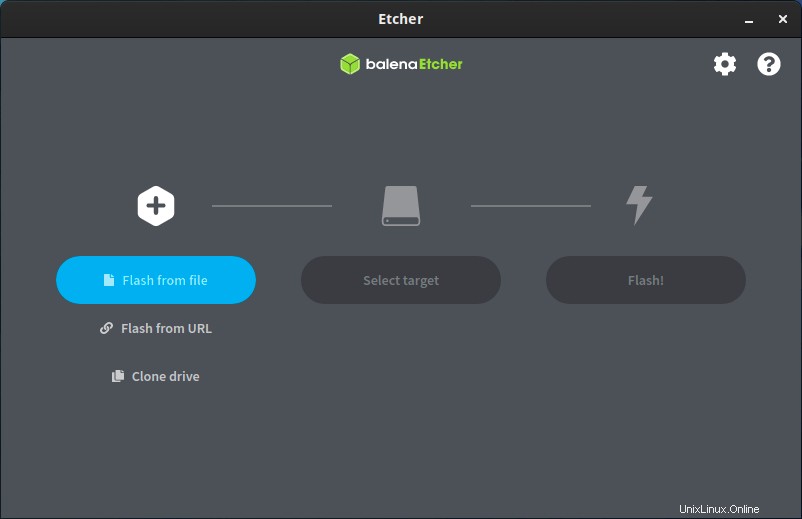
Como puede ver en el resultado anterior, Etcher nos permite mostrar imágenes ISO desde un disco local o una URL. A los efectos de esta guía, elijo imágenes ISO de mi sistema de archivos local.
A continuación, seleccione la unidad USB de destino haciendo clic en Seleccionar destino opción.
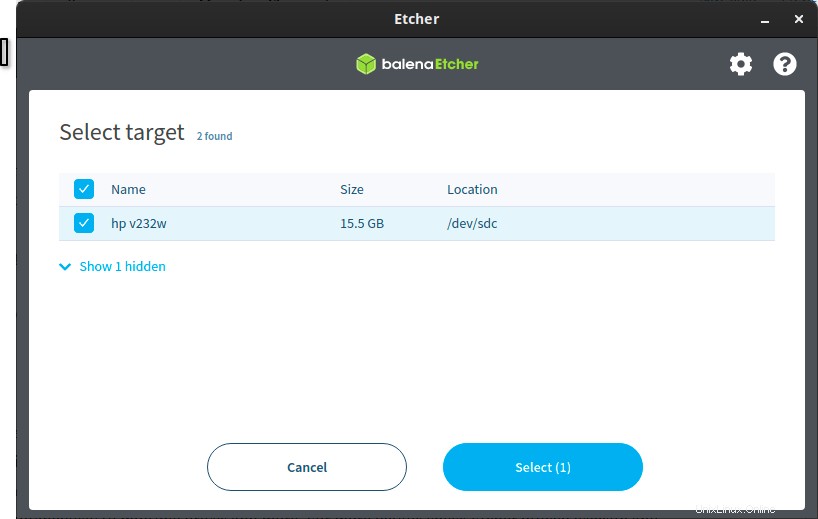
Después de seleccionar la unidad de destino, haga clic en Flash botón para comenzar a crear la unidad USB de arranque:
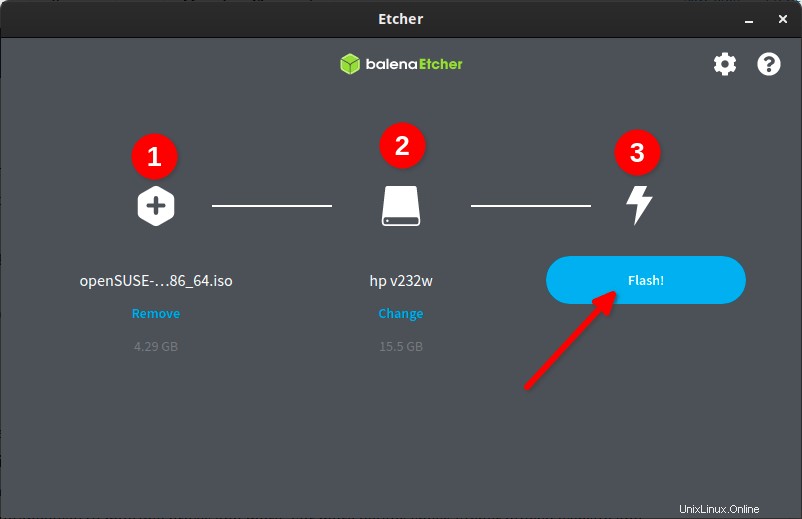
Tomará unos minutos dependiendo del tamaño de la imagen ISO. A mí me tomó alrededor de 8 minutos escribir una imagen ISO de openSUSE Tumbleweed con un tamaño de 4,9 GB en mi pen drive HP de 15 GB.
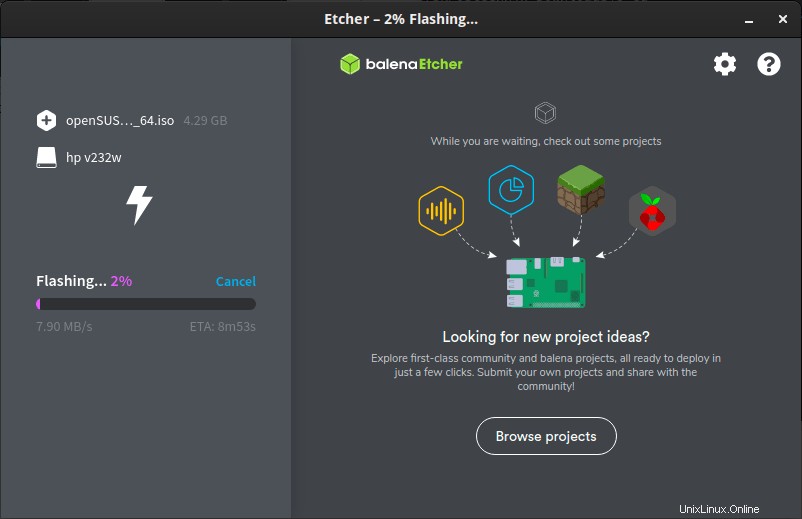
Una vez que la imagen se escribe en el disco, validará el contenido del disco para asegurarse de que la imagen se haya escrito correctamente. Luego de una validación exitosa, Etcher mostrará el mensaje "Flash Complete".
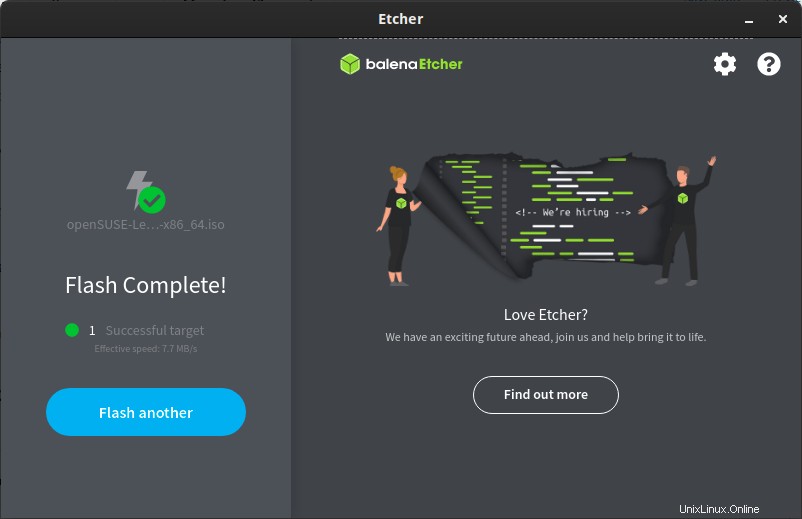
Ahora puede desconectar de forma segura la unidad USB y arrancar su sistema utilizando la unidad de arranque USB recién creada.
Cree varias unidades USB de arranque con Etcher
Podemos flashear una sola imagen en más de una unidad y crear varias unidades USB de arranque con Etcher. Tenga en cuenta que no estamos creando una unidad USB de arranque múltiple. En su lugar, creamos muchas unidades de arranque a partir de una sola imagen.
Conecte las unidades USB o las tarjetas SD e inicie Etcher. Elija la imagen que desea escribir y seleccione las unidades USB de destino de la lista.
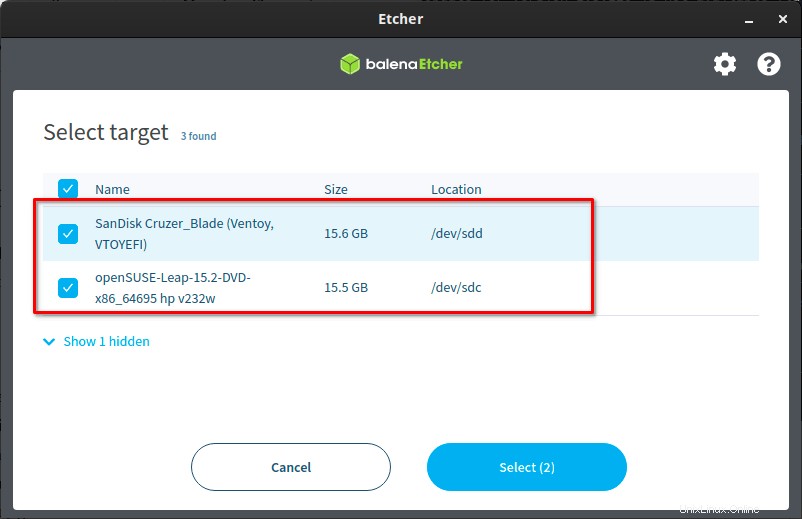
Haga clic en el botón Flash para comenzar a escribir la imagen en las unidades.
Eliminar grabador
Si no necesita Etcher, puede desinstalarlo como se muestra a continuación, según la distribución que utilice.
Para eliminar Etcher en Arch Linux y sus variantes, ejecute:
$ sudo yay -R balena-etcher
Para eliminar Etcher en Debian, Ubuntu, ejecute:
$ sudo apt-get remove balena-etcher-electron
$ sudo rm /etc/apt/sources.list.d/balena-etcher.list
Para eliminar Etcher de Fedora, RHEL:
$ sudo yum remove -y balena-etcher-electron
$ sudo rm /etc/yum.repos.d/balena-etcher.repo
$ sudo rm /etc/yum.repos.d/balena-etcher-source.repo
Para desinstalar Etcher en openSUSE, ejecute:
$ sudo zypper rr balena-etcher
$ sudo zypper rr balena-etcher-source
Desinstalar Etcher de Solus:
$ sudo eopkg rm etcher
Si había descargado Etcher AppImage, simplemente elimínelo.
Conclusión
Etcher no solo es fácil de usar, sino también rápido y seguro. Es una utilidad de flasheo de imágenes gráficas fácil de usar para escribir de forma segura imágenes ISO en una o varias unidades USB o tarjetas SD en Linux. Probé Etcher en mis escritorios Fedora y Arch Linux, y no tuve ningún problema con él. Los desarrolladores de Etcher están trabajando para traer funciones adicionales, como aumentar la velocidad de escritura, escribir imágenes simultáneamente en varias unidades y más. Para obtener más detalles, consulte el sitio web oficial de Etcher y su repositorio de GitHub que se detalla a continuación.